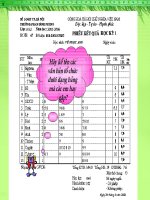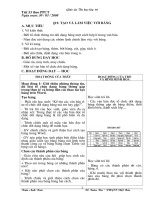Bài giảng Tin học 10 bài 19: Tạo và làm việc với bảng
Bạn đang xem bản rút gọn của tài liệu. Xem và tải ngay bản đầy đủ của tài liệu tại đây (1.26 MB, 32 trang )
BÀI GIẢNG ĐIỆN TỬ
TIN HỌC 10
Kiểm tra bài cũ
Câu 1: Để tìm kiếm cụm từ “Thái Bình” trong đoạn
văn bản, ta thực hiện:
1
Lệnh Edit Replace…
2
Lệnh Edit Go to…
3
Lệnh Edit Paste
4
Lệnh Edit Find…
CÂU NÀO
VẬY CÁC
BẠN??
Kiểm tra bài cũ
Câu 2: Trong Word, muốn sử dụng chức năng sửa
lỗi và gõ tắt, ta chọn:…… AutoCorrect
Options…
1
Format
2
Tools
3
Insert
4
File
CÁC BẠN
GIÚP MÌNH
VỚI??
Kiểm tra bài cũ
Câu 3: Công dụng của tổ hợp phím Ctrl + H
1
Tạo tệp văn bản mới
2
Lưu tệp văn bản vào đĩa
3
Định dạng của chữ hoa
4
Thay thế trong soạn thảo Word
CÂU NÀO
VẬY CÁC
BẠN??
BÀI 19
TẠO VÀ LÀM VIỆC VỚI BẢNG
BÀI 19
TẠO VÀ LÀM VIỆC VỚI BẢNG
Hãy kể tên các văn bản tổ
chức dưới dạng bảng mà
các em hay gặp?
BÀI 19
TẠO VÀ LÀM VIỆC VỚI BẢNG
Các nhóm lệnh làm việc với bảng:
- Tạo bảng, căn chỉnh độ rộng của các hàng và cột, trình bày bảng.
- Thao tác trên bảng: Chèn, xố, tách hoặc gộp các ơ, hàng và cột.
- Tính tốn trên bảng: Thực hiện các phép tính với các dữ liệu số.
- Sắp xếp dữ liệu trong bảng.
Để làm việc với bảng
có những nhóm lệnh
nào?
BÀI 19
TẠO VÀ LÀM VIỆC VỚI BẢNG
1. TẠO BẢNG
a. Cách tạo.
Đặt con trỏ tại vị trí cần tạo bảng
Cách 1: Chọn Table Insert Table…
Số hàng
Số cột
Độ rộng cột
Nháy Ok
BÀI 19
TẠO VÀ LÀM VIỆC VỚI BẢNG
1. TẠO BẢNG
a. Cách tạo
Cách 2: Nháy nút lệnh
chuẩn.
(Insert Tables) trên thanh công cụ
Kéo thả chuột xuống dưới và
sang trái để chọn số hàng và
số cột cho bảng
BÀI 19
TẠO VÀ LÀM VIỆC VỚI BẢNG
1. TẠO BẢNG
a. Cách tạo
b. Chọn thành phần của bảng
Sau khi tạo bảng, muốn
thao tác với phần nào
Bảng
có những
trong bảng
ta phải làm gì?
thành phần nào?
BÀI 19
TẠO VÀ LÀM VIỆC VỚI BẢNG
1. TẠO BẢNG
a. Cách tạo
b. Chọn thành phần của bảng
Đặt con trỏ ở vị trí cần chọn
Cách 1: Dùng lệnh Table Select
Chọn bảng
Chọn cột
Chọn hàng
Chọn ô
BÀI 19
TẠO VÀ LÀM VIỆC VỚI BẢNG
1. TẠO BẢNG
a. Cách tạo
b. Chọn thành phần của bảng
Cách 2: Chọn trực tiếp
- Chọn ô: Nháy chuột
tại cạnh trái của ô
- Chọn hàng: Nháy chuột bên
trái của hàng
- Chọn cột: Nháy chuột ở
đường viền trên của ơ
- Chọn bảng: Nháy chuột tại
đỉnh góc trên bên trái của bảng
(khi con trỏ chuột có hình
)
BÀI 19
TẠO VÀ LÀM VIỆC VỚI BẢNG
1. TẠO BẢNG
a. Cách tạo
b. Chọn thành phần của bảng
c. Thay đổi kích thước của cột (hay hàng)
Cách 1:
- Đưa con trỏ chuột vào đường viền của cột (hay hàng) đến
khi con trỏ có dạng (mũi tên 2 chiều)
hoặc
- Kéo thả chuột để thay đổi kích thước.
Đối với bảng mà có độ rộng quá
lớn hoặc quá hẹp ở mỗi cột/
hàng thì ta phải làm thế nào?
BÀI 19
TẠO VÀ LÀM VIỆC VỚI BẢNG
1. TẠO BẢNG
a. Cách tạo
b. Chọn thành phần của bảng
c. Thay đổi kích thước của cột (hay hàng)
Cách 2: Dùng chuột kéo thả các nút
nút
trên thước dọc
trên thước ngang và
BÀI 19
TẠO VÀ LÀM VIỆC VỚI BẢNG
2. CÁC THAO TÁC VỚI BẢNG
a. Chèn thêm hoặc xố ơ, hàng và cột
Chèn thêm:
Bước 1: Chọn ô, hàng hay cột nằm bên cạnh đối tượng cần chèn.
Bước 2: Dùng lệnh Table Insert
Chèn bảng mới
Chèn cột bên trái
Tham khảo SGK cho biết:
Khi làm việc với bảng có
những thao tác nào?
Chèn cột bên phải
Chèn hàng bên trên
Chèn hàng bên dưới
Chèn ô
BÀI 19
TẠO VÀ LÀM VIỆC VỚI BẢNG
2. CÁC THAO TÁC VỚI BẢNG
a. Chèn thêm hoặc xố ơ, hàng và cột
Chèn thêm:
Xố:
Bước 1: Chọn ơ hàng hay cột sẽ xóa.
Bước 2: Dùng lệnh Table Delete
Xố bảng
Xố cột
Xố hàng
Xố ô
BÀI 19
TẠO VÀ LÀM VIỆC VỚI BẢNG
2. CÁC THAO TÁC VỚI BẢNG
a. Chèn thêm hoặc xố ơ, hàng và cột
Hình 1
Làm thế nào để từ
bảng hình 1 ta có được
bảng hình 2?
Hình 2
BÀI 19
TẠO VÀ LÀM VIỆC VỚI BẢNG
2. CÁC THAO TÁC VỚI BẢNG
a. Chèn thêm hoặc xố ơ, hàng và cột
b. Tách một ô thành nhiều ô
Bước 1: Chọn ô cần tách
Bước 2: Sử dụng lệnh Table Split Cells…
hoặc nút lệnh
trên thanh
công cụ Tables and Borders
BÀI 19
TẠO VÀ LÀM VIỆC VỚI BẢNG
2. CÁC THAO TÁC VỚI BẢNG
a. Chèn thêm hoặc xố ơ, hàng và cột
b. Tách một ô thành nhiều ô
Bước 3: Nhập số hàng và số cột
cần tách trong hộp thoại và
nháy chọn Ok.
Số cột
Số hàng
Nháy Ok
BÀI 19
TẠO VÀ LÀM VIỆC VỚI BẢNG
2. CÁC THAO TÁC VỚI BẢNG
a. Chèn thêm hoặc xố ơ, hàng và cột
b. Tách một ơ thành nhiều ơ
Hình 1
Làm thế nào để từ
bảng hình 1 ta có
được bảng hình 2?
Hình 2
BÀI 19
TẠO VÀ LÀM VIỆC VỚI BẢNG
2. CÁC THAO TÁC VỚI BẢNG
a. Chèn thêm hoặc xố ơ, hàng và cột
b. Tách một ô thành nhiều ô
c. Gộp nhiều ô thành 1 ô
Bước 1: Chọn các ô liền nhau cần gộp
Bước 2: Sử dụng lệnh Table Merge Cells
Hoặc sử dụng nút lệnh
trên
thanh công cụ Tables and Borders
BÀI 19
TẠO VÀ LÀM VIỆC VỚI BẢNG
2. CÁC THAO TÁC VỚI BẢNG
a. Chèn thêm hoặc xố ơ, hàng và cột
b. Tách một ô thành nhiều ô
c. Gộp nhiều ô thành 1 ô
d. Định dạng văn bản trong ô
- Mọi văn bản bên trong ô được định dạng như văn bản thông thường.
- Căn chỉnh nội dung trong ô so với đường viền:
Chọn ô cần định dạng
Cách 1: Nháy phải chuột
chọn Cell Alignment
BÀI 19
TẠO VÀ LÀM VIỆC VỚI BẢNG
2. CÁC THAO TÁC VỚI BẢNG
a. Chèn thêm hoặc xố ơ, hàng và cột
b. Tách một ô thành nhiều ô
c. Gộp nhiều ô thành 1 ô
d. Định dạng văn bản trong ô
Cách 2: Dùng nút lệnh
(Cell Alignment) trên thanh công
cụ Tables and Borders
e. Sắp xếp dữ liệu trong bảng.
Vào Table → Sort… xuất hiện hộp thoại
Cột chính
cần sắp xếp
Kiểu dữ
liệu cột
Sắp xếp
tăng dần
Cột phụ cần
sắp xếp
Sắp xếp
giảm dần
Không sắp xếp
hàng đầu
Nháy Ok
Hoặc dùng nút lệnh
hoặc
trên thanh công cụ Tables and Borders
Củng cố bài
1. TẠO BẢNG
a. Cách tạo
b. Chọn thành phần của bảng
c. Thay đổi kích thước của cột (hay hàng)
2. CÁC THAO TÁC VỚI BẢNG
a. Chèn thêm hoặc xố ơ, hàng và cột
b. Tách một ô thành nhiều ô
c. Gộp nhiều ô thành 1 ô
d. Định dạng văn bản trong ô